-
Win10系统如何禁用网络,Win10禁用网络和开启网络的办法
- 发布日期:2017-06-13 作者:深度技术 来 源:http://www.sdgho.com
Win10系统如何禁用网络,Win10禁用网络和开启网络的办法
在使用win10系统电脑的时候有时需要禁用网络,当然大家都了解拔掉网线就可以,但是物理操作总是麻烦,其实在win10下你们禁用网络就可以啦!更加容易,随时可以禁用,启用好的,下面就共享下禁用网络和启用网络操作技巧。
禁用步骤如下:
1、鼠标右击任务栏上的“网络”图标,然后点击“打开网络和分享中心”;

2、接下来打开了网络和共中心,你们点击左侧的“更改适配器配置”链接;

3、你们可以看到本地连接便是您的网卡,如果是无线那么找到无线网络,右键点击

4、选择启用,或是禁用就可以了!
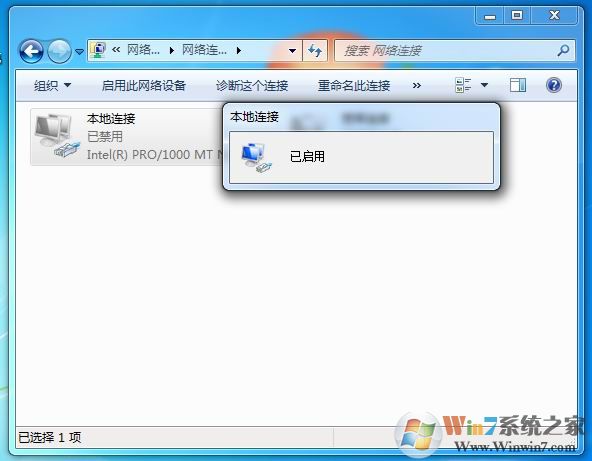
上面的操作还是比较容易的,相信大家一学就会。
猜您喜欢
- 处理电脑:IP地址与网络上的其他系统有冲…07-09
- win10系统使用小技巧(附全面介绍)03-24
- Win10系统输入经常按一下键盘就出来许多…09-29
- 联想杀毒下载|联想杀毒软件|绿色版v1.645…05-18
- win10火狐建立安全连接失败如何办?建立…01-08
- 曝料win7 Rs2预览版14910将在本周晚些时…04-12
 系统之家最新64位win7高效特快版v2021.11
系统之家最新64位win7高效特快版v2021.11 深度系统Win10 32位 大神装机版 v2020.05
深度系统Win10 32位 大神装机版 v2020.05